


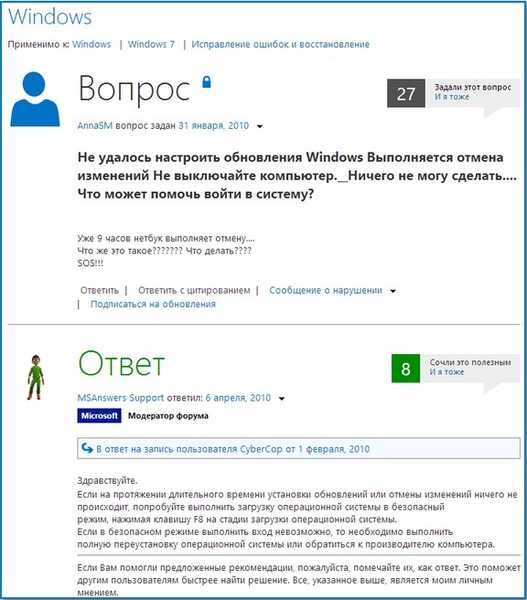
Gagal mengonfigurasi pembaruan Windows. Kembalikan Perubahan
Halo semuanya! Di tempat kerja saya, dalam sebulan, saya menemukan masalah yang sama setiap hari, tampaknya Microsoft merilis semacam pembaruan yang salah.
Isi artikel: 1) Cara sederhana untuk mengalahkan kesalahan - Gagal mengonfigurasi pembaruan Windows. Kembalikan Perubahan. Kami mem-boot dari flash drive pemulihan dan memulai pemulihan sistem. Ini berfungsi dalam banyak kasus 2) Metode yang rumit. Menghapus folder C: \ Windows \ SoftwareDistribution \ Download dan menghentikan layanan Pembaruan Windows. Folder ini berisi file pembaruan Windows 8 tempat kesalahan terjadi. Anda akan memerlukan LiveCD sederhana atau disk penyelamat, atau lebih baik, alat Microsoft Diagnostic and Recovery Toolset 8.1 profesional. jika Anda memiliki Win 8.1 dan Microsoft Diagnostic and Recovery Toolset 8.0, jika Anda memiliki Win 8.
Anda dapat memecahkan masalah ini tanpa menginstal ulang Windows 8 menggunakan lingkungan pemulihan Windows 8, tetapi Anda harus memiliki disk instalasi Windows 8 atau disk delapan pemulihan, flash drive pemulihan juga cocok. Apa pun yang Anda miliki, Anda harus melakukan hal yang sama. Misalnya, untuk waktu yang lama saya membuat sendiri flash drive pemulihan Windows 8 dan saya selalu membawanya di koper ajaib saya..
Kami menghubungkan flash drive pemulihan Windows 8 ke laptop dan menyalakan laptop, untuk mem-boot laptop dari flash drive, pertama-tama, Anda harus masuk ke menu boot laptop, pada laptop saya tombol F12 bertanggung jawab untuk ini.
- Catatan: Jika Anda tidak tahu cara mengunduh laptop apa pun dari flash drive, ikuti tautan dan baca artikel khusus kami..
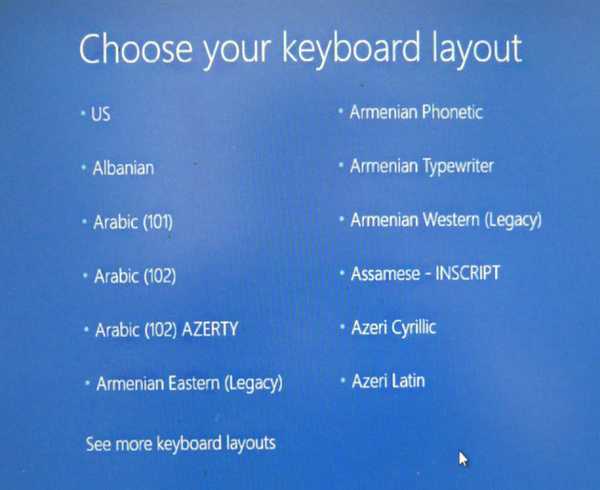
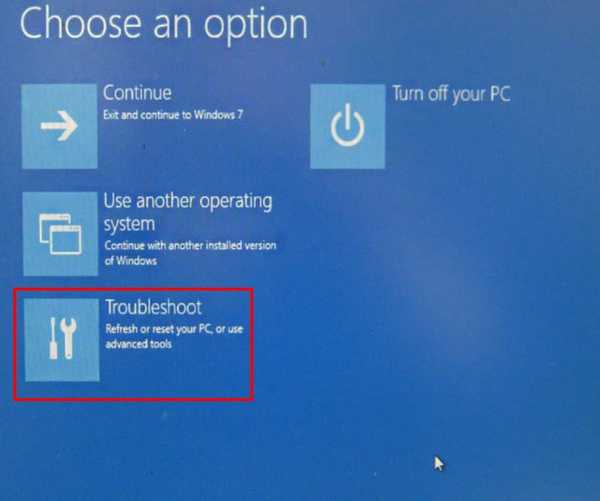
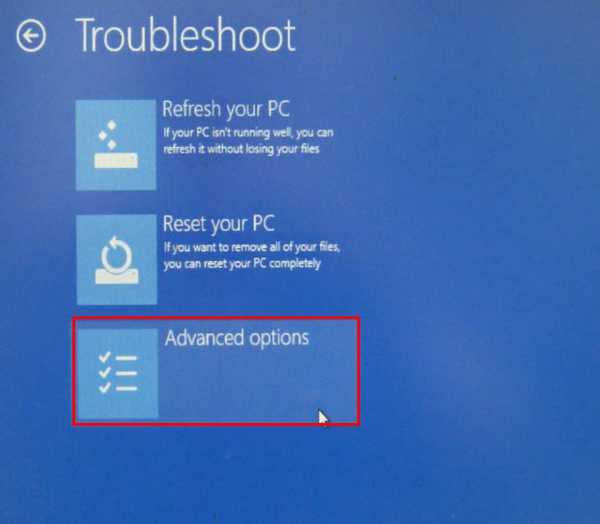
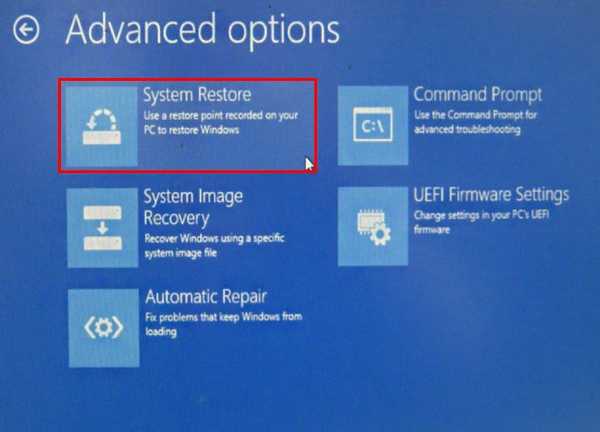
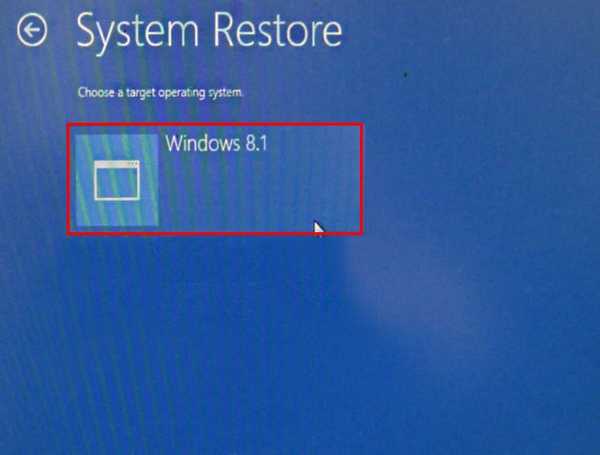
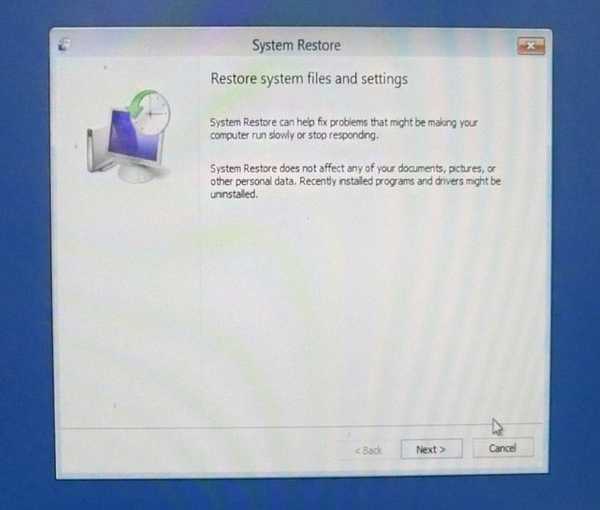
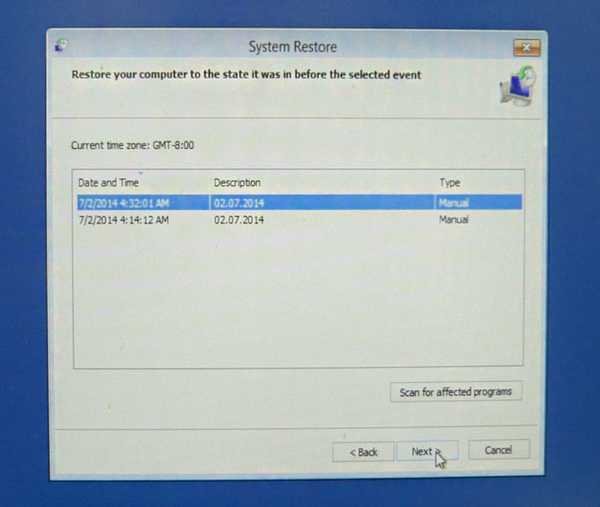
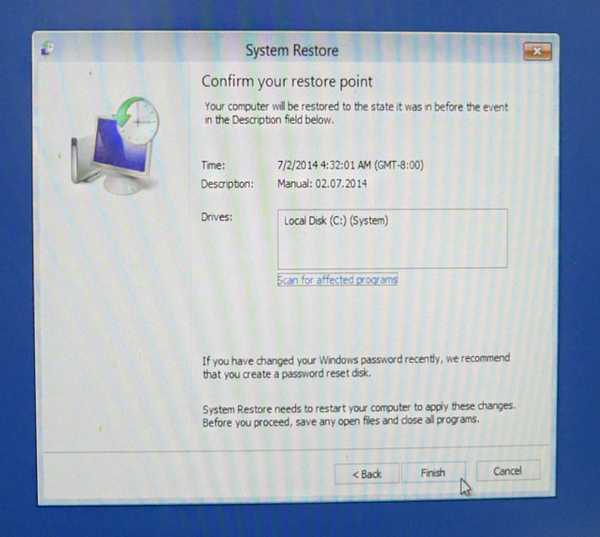
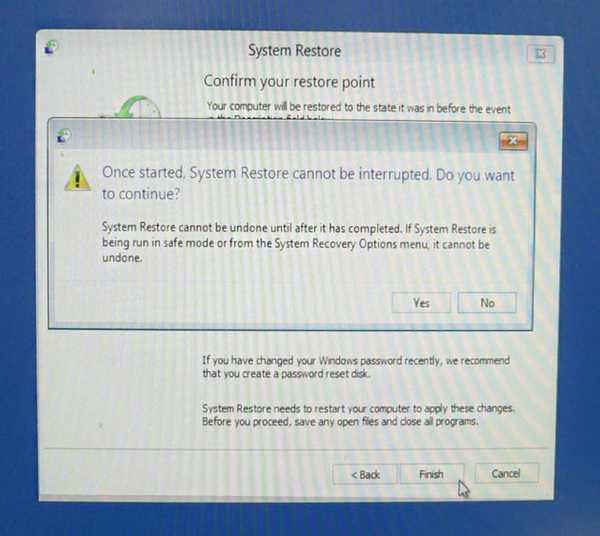
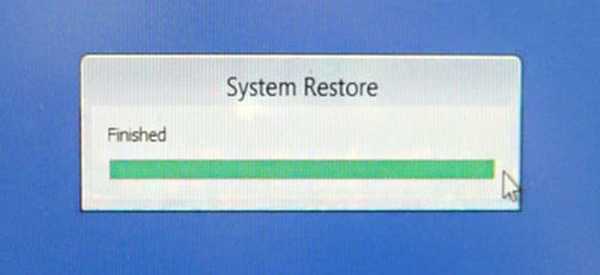
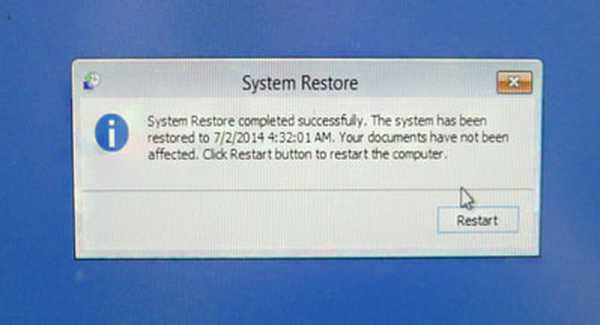
AOMEI PE Builder Live drive bootable flash CD Unduh AOMEI PE Builder Live drive dari kami, buat flash drive bootable darinya dan kosongkan folder C: \ Windows \ SoftwareDistribution \ Download dalam articlehttp: //remontcompa.ru/739-aomei-backupper-standard.html Microsoft Diagnostic and Recovery Toolset 8.0
Alih-alih LiveCD, saya menggunakan disk pemulihan Microsoft Diagnostic and Recovery Toolset 8.0 untuk Windows 8 atau Microsoft Diagnostic and Recovery Toolset 8.1. untuk Win 8.1, yang saya lakukan dengan cara ini. Saya memuat laptop dari disk, jika Anda ingin membuat flash drive yang dapat di-boot dari gambar Microsoft Diagnostics and Recovery Toolset (DaRT). Anda tidak perlu terhubung ke Internet. Tidak.
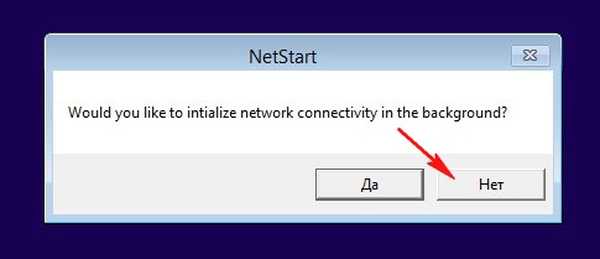

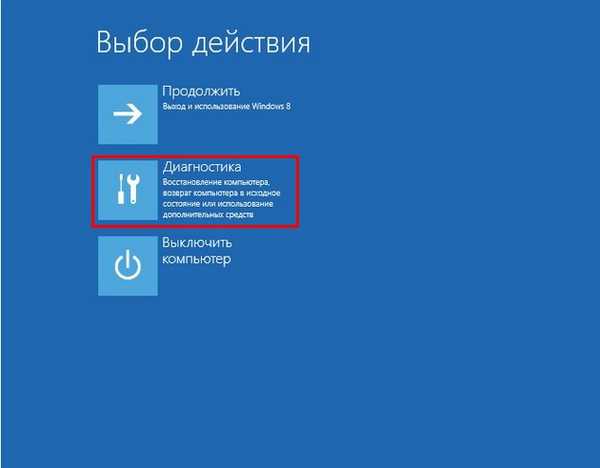

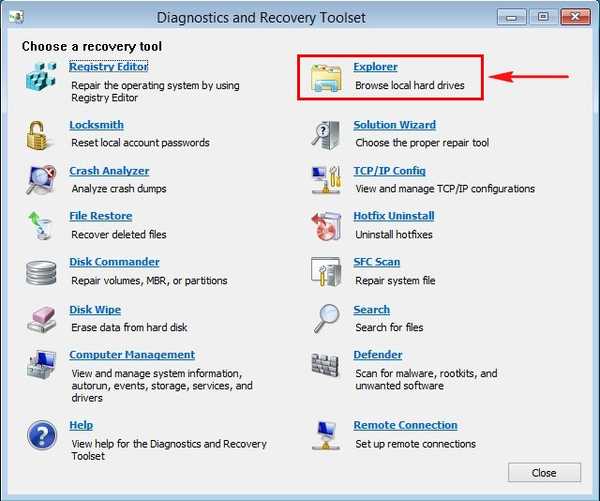
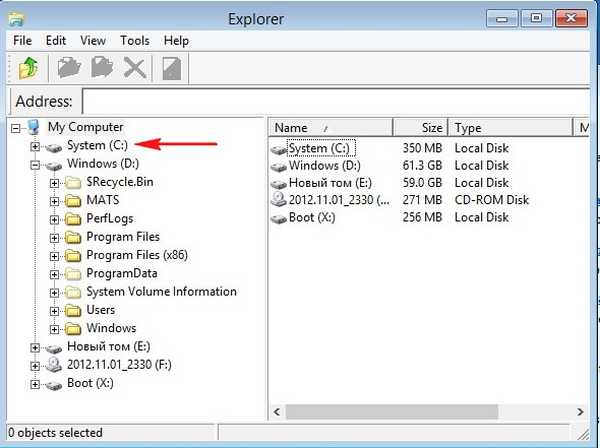

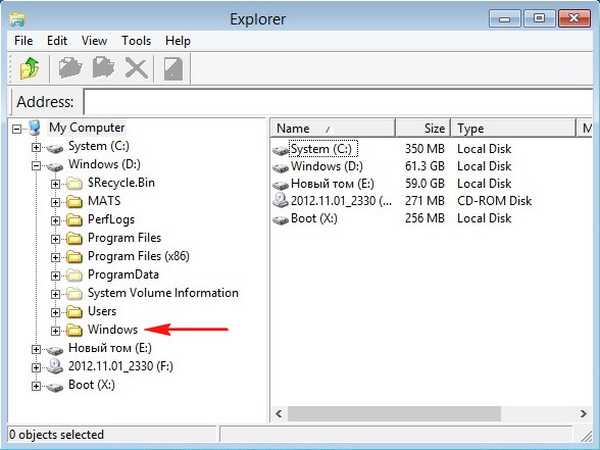
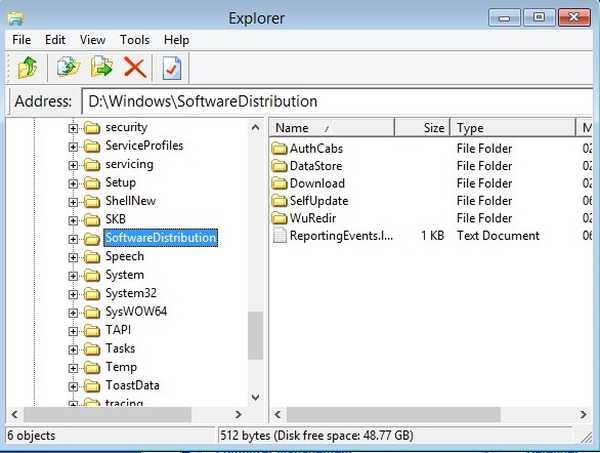
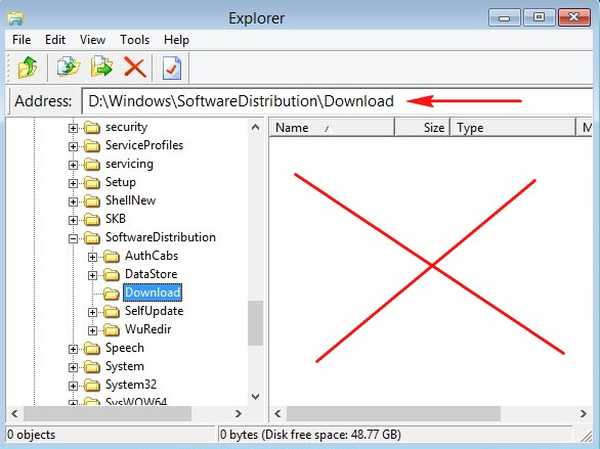
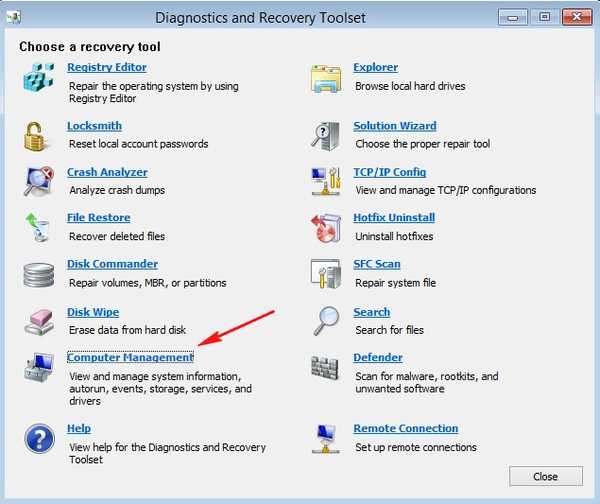
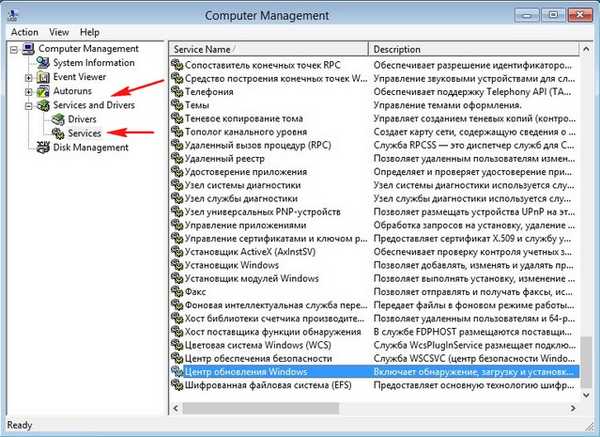
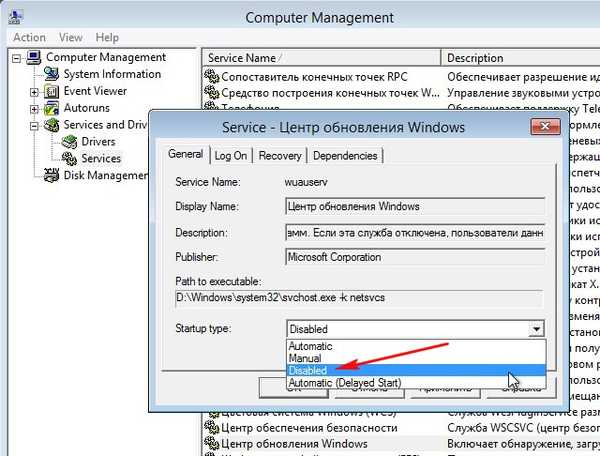
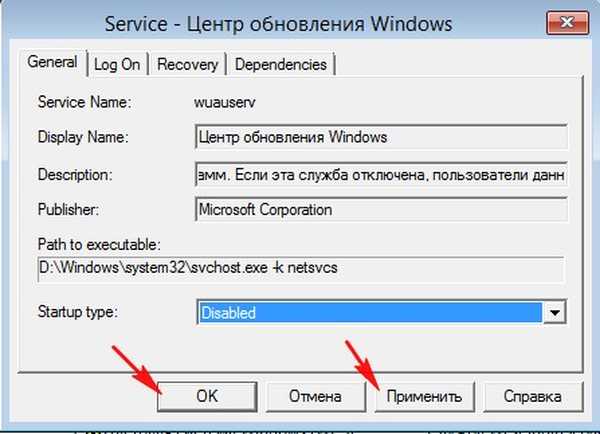
Tag artikel: Windows 10 Windows 8.1 Pemulihan Windows Pembaruan Windows











